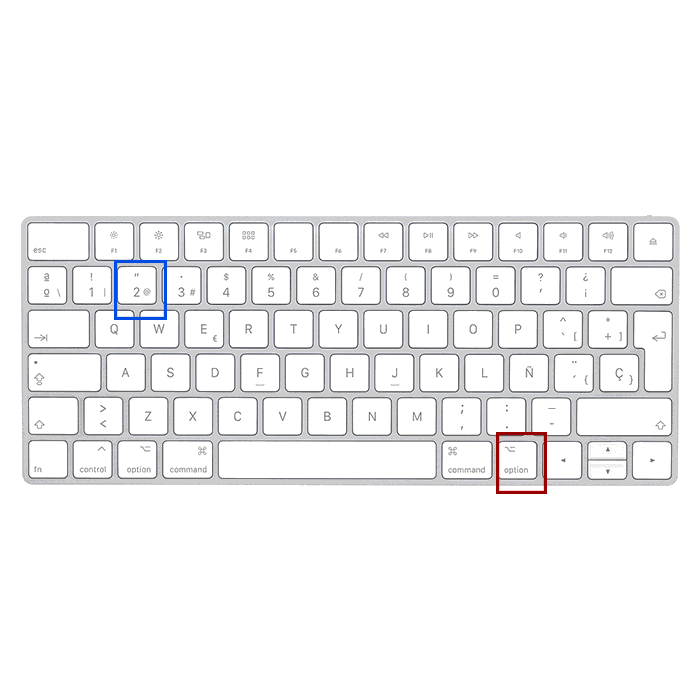Es muy cotidiano encontrarnos con el hecho, de que se dificulte el uso de los comandos en la PC, pues vale destacar que cada uno de ûˋstos varûÙan en cada sistema y en el caso de Mac o Macbook Pro 2019 no son la excepciû°n ya que tienen los suyos particulares.
Los caracteres especiales tienen una funciû°n primordialmente de diferenciaciû°n y uno de los mûÀs usados es el ã@ã por eso, es relevante saber cû°mo colocarlo pues sin ûˋl, no podrûÀs acceder a las redes, correo, entre otros, por tal motivo, traigo para ti, todas las variantes existentes para poder hacer este sûÙmbolo fûÀcilmente.
Tûˋcnica #1 El comando general:
Hay un comando el cual es el general para todos los productos pertenecientes a Mac, ya que estûÀ predeterminado en el teclado. Sin embargo, por diferentes motivos esto se puede alterar, pero en este caso, hablaremos del estûÀndar.
Los pasos que hay que hacer son:
Paso #1 Ubicar el Alt.
Ve a tu teclado, y en la parte mûÀs baja del teclado inclinado a la izquierda, podrûÀs ver una tecla tûÙtulada ãALT Option ãËã a su lado se encuentra la de ãCTRLã y la de ãCOMMANDã.
Paso #2 Ubicar el ã2ã.
En este caso, subimos a la parte mûÀs superior, pues ahûÙ arriba se encuentra una serie de nû¤meros cotidianos, en este caso, es la segunda tecla, despuûˋs del 1. PodrûÀs ver que en ûˋsta, se encuentra la ã@ã graficada.
Paso #3 Presionar.
Una vez localizadas ambas teclas, lo que debes hacer es presionarlas en el mismo momento y verûÀs como en la PC, aparecerûÀ la ã@ã de manera inmediata.
Tûˋcnica #2 Idiomas y el arroba:
Como mencionamos en la tûˋcnica anterior, estos comandos pueden variar por diversos factores, pero primordialmente es por el idioma. Pues, si lo desconocûÙamos, todos los teclados estûÀn codificados bajo un idioma, para poder ir en sincronûÙa con el lenguaje de las personas.
En el inglûˋs no existe la acentuaciû°n pero en el espaûÝol sûÙ, es decir, se acopla para una mayor comodidad. Pero en el caso del ã@ã lo que debes saber es que en los siguientes idiomas estos son los comandos:
- En el EspaûÝol se trabaja con el convencional ãAlt + 2ã.
- En el caso del inglûˋs, deberûÀs pulsar ãAlt + Gã.
- Para el AlemûÀn aplica la codificaciû°n de ãAlt + Lã.
- Entre otros.
Cû°mo pudiste ver, cada idioma tiene su manera singular de colocar el ã@ã, lo que nos invita a conocer antes, el idioma que tenga nuestro teclado, para no estar probando todos los comandos.
Tûˋcnica #3 Modificar idioma y colocar ã@ã:
Si desconoces el comando de tu idioma, puedes modificarlo en vûÙsperas de poder hacer el ã@ã sin inconvenientes. Para esto debes:
- Ir al menû¤ y pulsar en ãIdioma y Regiû°nã.
- Busca la opciû°n de ãAûÝadir idiomaã y seleccionas el de tu preferencia.
- Luego ve a ãIdiomas preferidosã y arrastra el idioma que quieres a la parte de arriba.
- Listo.